 W tej instrukcji - 3 sposoby przejścia do systemu BIOS podczas korzystania z systemu Windows 8 lub 8.1. W rzeczywistości jest to jeden ze sposobów, który można wykorzystać na różne sposoby. Niestety, nie miałem możliwości sprawdzenia wszystkiego, co opisano w zwykłym BIOS-ie (jednak powinny działać w nim stare klawisze - Del na pulpicie i F2 na laptopa), ale tylko na komputerze z nową płytą główną i UEFI, ale większość użytkowników najnowszej wersji systemu Ta konfiguracja interesuje.
W tej instrukcji - 3 sposoby przejścia do systemu BIOS podczas korzystania z systemu Windows 8 lub 8.1. W rzeczywistości jest to jeden ze sposobów, który można wykorzystać na różne sposoby. Niestety, nie miałem możliwości sprawdzenia wszystkiego, co opisano w zwykłym BIOS-ie (jednak powinny działać w nim stare klawisze - Del na pulpicie i F2 na laptopa), ale tylko na komputerze z nową płytą główną i UEFI, ale większość użytkowników najnowszej wersji systemu Ta konfiguracja interesuje.
Na komputerze lub laptopie z systemem Windows 8 może pojawić się problem z wejściem w ustawienia BIOS-u, podobnie jak w przypadku nowych płyt głównych, a także technologii szybkiego rozruchu zaimplementowanych w samym systemie operacyjnym, po prostu nie można zobaczyć żadnego ze słów "Naciśnij F2 lub Del" lub Nie masz czasu na naciśnięcie tych przycisków. Deweloperzy wzięli pod uwagę ten moment i istnieje rozwiązanie.
Wejście do BIOSu za pomocą specjalnych opcji rozruchowych systemu Windows 8.1
Aby wejść do systemu UEFI BIOS na nowych komputerach z systemem Windows 8, można użyć specjalnych opcji uruchamiania systemu. Nawiasem mówiąc, będą one również przydatne do uruchamiania z dysku flash USB lub dysku, nawet bez wchodzenia w BIOS.

Pierwszy sposób uruchomienia specjalnych opcji rozruchowych polega na otwarciu panelu po prawej stronie, wybierz "Opcje", a następnie - "Zmień ustawienia komputera" - "Aktualizuj i przywróć".W tym celu otwórz element "Przywróć", a w sekcji "Specjalne opcje pobierania" kliknij "Uruchom ponownie teraz".

Po ponownym uruchomieniu zobaczysz menu jak na powyższym obrazku. Można w nim wybrać element "Użyj urządzenia", jeśli chcesz uruchomić komputer z dysku USB lub dysku i przejść do systemu BIOS, który jest do tego potrzebny. Jeśli nadal potrzebujesz danych wejściowych, aby zmienić ustawienia komputera, kliknij "Diagnostyka".

Na następnym ekranie wybierz "Opcje zaawansowane".


I tu jesteśmy, gdzie trzeba - kliknij pozycję "Parametry oprogramowania układowego UEFI", następnie potwierdź restart, aby zmienić ustawienia systemu BIOS, a po ponownym uruchomieniu komputera zobaczysz interfejs UEFI BIOS twojego komputera bez naciskania żadnych dodatkowych klawiszy.

Więcej sposobów na przejście do BIOS-u
Oto dwa dodatkowe sposoby dostępu do tego samego menu startowego systemu Windows 8, aby wejść do systemu BIOS, co może być również przydatne, w szczególności pierwsza opcja może działać, jeśli nie ładujesz pulpitu i ekranu początkowego systemu.
Korzystanie z wiersza poleceń
Możesz wejść do linii poleceń
shutdown.exe / r / o
Komputer uruchomi się ponownie, pokazując różne opcje rozruchu, w tym do wprowadzania BIOS-u i zmiany dysku rozruchowego. Przy okazji, jeśli chcesz, możesz utworzyć skrót do takiego pobierania.

Shift + Załaduj ponownie
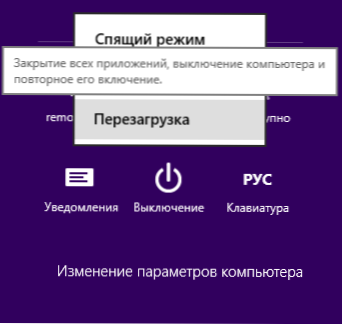
Innym sposobem jest kliknięcie przycisku, aby wyłączyć komputer na pasku bocznym lub na ekranie początkowym (zaczynając od Windows 8.1 Update 1), a następnie przytrzymując klawisz Shift i klikając "Uruchom ponownie". Spowoduje to również specjalne opcje rozruchu systemu.
Dodatkowe informacje
Niektórzy producenci laptopów, a także płyty główne dla komputerów stacjonarnych, oferują opcję wejścia do BIOS-u, w tym z włączonymi szybkimi opcjami uruchamiania (która dotyczy systemu Windows 8), niezależnie od zainstalowanego systemu operacyjnego. Takie informacje można próbować znaleźć w instrukcjach dla konkretnego urządzenia lub w Internecie. Zazwyczaj po naciśnięciu klawisza jest on przytrzymany.












